Blaupunkt TravelPilot Lucca 5.2 User Manual [pl]

Mobile Navigation
TravelPilot Lucca 5.2
www.blaupunkt.com
Instrukcja obsługi i montażu
Wersja pełna

Widok urządzenia
1
2
3
4
5
6
7
8
:
;
9
<
=
>
?
2
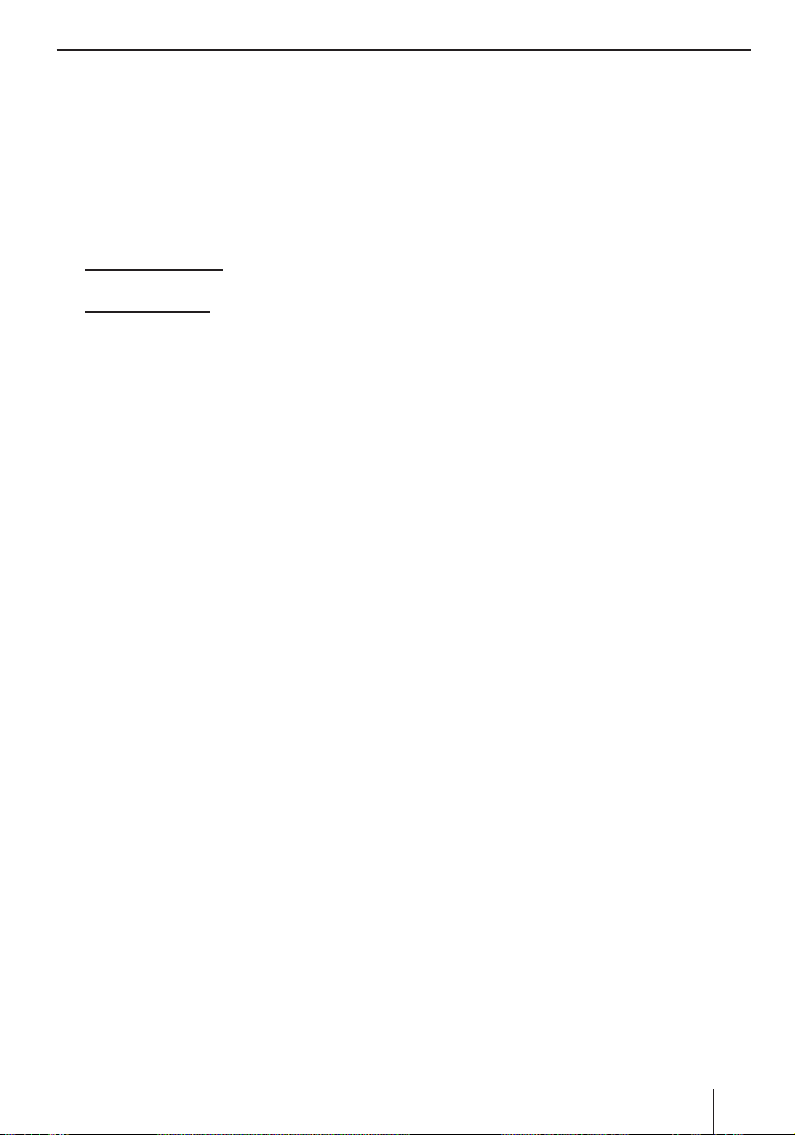
1 Dotykowa listwa regulacyjna VOLUME
(GŁOŚNOŚĆ): Aby zmienić głośność, dotknij
listwy i przesuń po niej palcem (w górę dla
zwiększenia głośności, w dół dla zmniejszenia
głośności).
2 Klawisz INFO: Powtarza ostatnią wskazówkę
nawigacyjną.
3 Włącznik/wyłącznik:
Krótkie naciśnięcie: włącza urządzenie lub
przełącza je w stan czuwania.
Długie naciśnięcie (dłużej niż trzy sekundy):
wyłącza urządzenie.
4 Klawisz MENU: Tym klawiszem wchodzi się
do menu głównego.
5 Ekran dotykowy: Ustawienia i sterowanie
systemem nawigacyjnym Lucca jest proste
i intuicyjne, odbywa się przez dotykanie
przycisków wyświetlanych na ekranie
dotykowym.
6 Listwa dotykowa ZOOM/SCROLL
(ZOOM/PRZEWIJANIE): Powiększanie lub
pomniejszanie widoku wyświetlanej mapy.
Przeglądanie kolejnych stron wyświetlanej
listy.
7 Gniazdo kart SD
8 Gniazdo umożliwiające podłączenie systemu
nawigacyjnego Lucca do ładowarki sieciowej,
albo do zapalniczki poprzez kabel ładujący.
9 Gniazdo słuchawek
: Gniazdo USB umożliwiające zastosowanie
urządzenia jako czytnika kart SD
; Gniazdo stacji dokującej Connect Cradle
< Klawisz Reset: Powoduje ponowne
uruchomienie systemu nawigacyjnego Lucca.
= Pokrywa akumulatora
> Wejście anteny GPS
? Wejście anteny TMC
Widok urządzenia
3
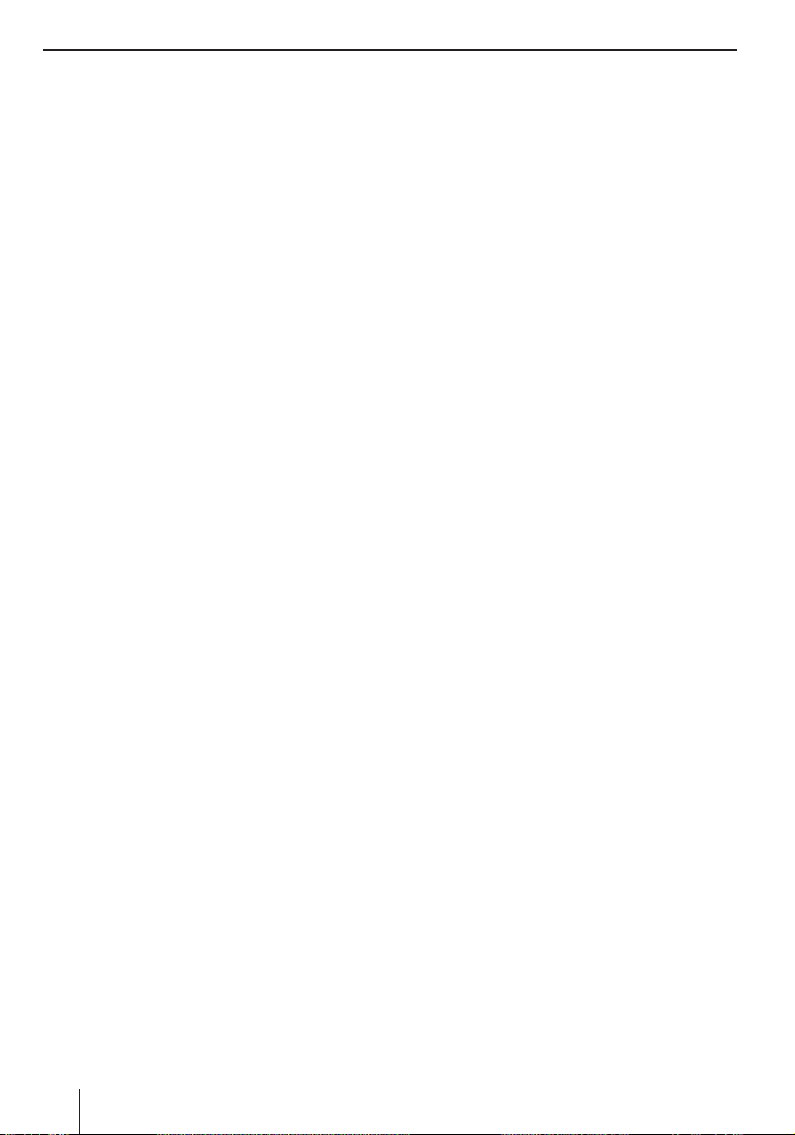
Spis treści
Zakres dostawy systemu nawigacyjnego
Lucca ..................................................7
Bezpieczeństwo ..................................7
Przeznaczenie urządzenia ...................7
Bezpieczeństwo podczas nawigacji .......7
Bezpieczna obsługa systemu
nawigacyjnego Lucca ..........................7
Pierwsze uruchomienie systemu
nawigacyjnego Lucca ...........................8
Folia ochronna i pokrywy ........................8
Ustawianie języka ..................................8
Reset ...................................................8
Ładowanie akumulatora .......................8
Montaż w pojeździe .............................9
Montaż uchwytu .................................9
Demontaż uchwytu .............................9
Montaż stacji dokującej Connect Cradle .9
Montaż systemu nawigacyjnego Lucca w
stacji dokującej Connect Cradle ...........9
Demontaż systemu nawigacyjnego
Lucca ...............................................9
Włączanie/wyłączanie .......................10
Pierwsze włączenie ..........................10
Włączanie .......................................10
Przełączenie w stan czuwania ............10
Wyłączanie......................................10
Elementy obsługowe ..........................10
Podstawowe przyciski ..........................10
Klawiatura programowa ........................10
Wprowadzanie spacji ........................10
Wprowadzanie liczb ..........................11
Wpisywanie przegłosów ....................11
Usuwanie znaków .............................11
Listy ..................................................11
Podstawowe ustawienia .....................11
Ustawianie strefy czasowej ...................11
Wprowadzanie adresu zamieszkania ......12
Aktywacja żądania kodu PIN ..................12
Informacje GPS ................................12
4
Nawigacja .........................................13
Ogólne wskazówki dotyczące nawigacji...13
Nawigacja do adresu docelowego ..........13
Wprowadzanie adresu docelowego .....13
Nawigacja do celu użytecznego ..............14
Wybieranie celu użytecznego
Wybieranie celu użytecznego w pobliżu
...............14
..14
Wybieranie celu użytecznego w
konkretnej miejscowości
.....................15
Korzystanie z przewodnika ....................16
Wybieranie celu podróży ...................16
Wybieranie celu w pobliżu .................16
Wybieranie celu w określonej
miejscowości ...................................17
Pobieranie celu z mapy .........................17
Przesuwanie wycinka mapy ...............18
Pobieranie celu z mapy .....................18
Pobieranie celu z Ulubionych .................18
Użycie jednego z Ulubionych jako celu
prowadzenia....................................18
Inne funkcje ....................................19
Pobranie jednego z ostatnio użytych
celów ................................................19
Inne funkcje ....................................19
Adres zamieszkania jako cel ..................19
Prowadzenie do celu ............................20
Zmiana opcji trasy ............................20
Zakłócenia w odbiorze GPS ...............20
Zakończenie prowadzenia do celu .......20
Dotarcie do celu ...............................21
Zarządzanie celami ..............................21
Zapisywanie celów ...........................21
Zapisywanie jednego z ostatnio użytych
celów .............................................21
Zmienianie nazwy celu ......................21
Usuwanie celu .................................22
Usuwanie wszystkich celów ...............22
Planowanie trasy z etapami ...................22
Podawanie punktów trasy ..................22
Dodawanie następnych punktów trasy
...23
Zapisywanie i edycja tras ...................23
Zmienianie kolejności .......................23
Zapisywanie trasy ............................23
Załadowanie gotowej trasy ................23
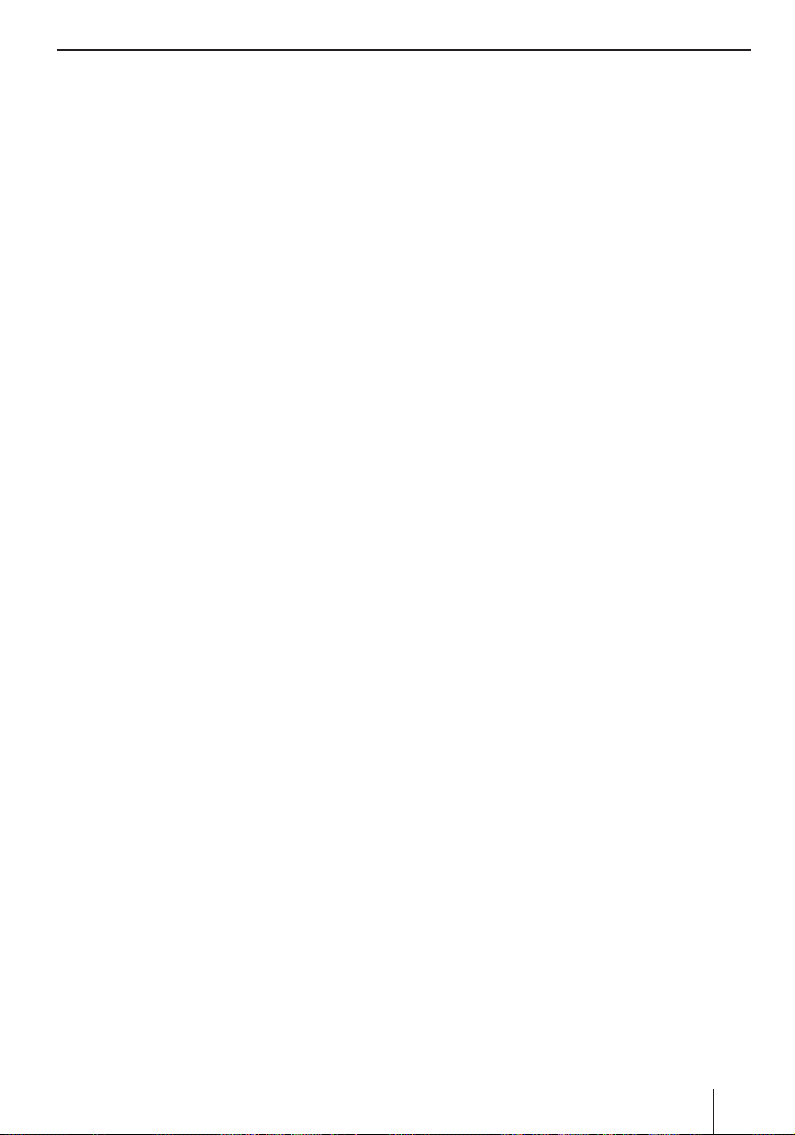
Spis treści
Usuwanie punktu trasy ......................23
Usuwanie całej listy punktów trasy ......24
Obliczanie trasy ...............................24
Pokazanie trasy na mapie ..................24
Symulacja ..........................................24
Ustalanie opcji trasy ............................24
Widok mapy podczas prowadzenia do
celu ...................................................25
Pomoce nawigacyjne ........................25
Informacje o trasie ...........................26
Drogowskazy ...................................26
Ograniczenie prędkości .....................26
Praca z mapą ......................................26
Obsługa mapy .................................26
Wyświetlanie mapy ...........................26
Wskazywanie na mapie .....................27
Przyciski .........................................27
Funkcje dodatkowe ..........................28
Tryb wyświetlania dzienny/nocny .......28
Wyłączanie dźwięku .........................28
Blokowanie i odblokowywanie odcinka
drogi ..............................................28
Wstawianie celu pośredniego .............28
Następny cel....................................28
Ustawienia ......................................29
Opcje trasy .....................................29
Wyświetlanie dodatkowych informacji
z mapy ............................................29
Informacje o trasie ...........................29
Drogowskazy ...................................29
Prędkość ........................................30
Inne funkcje podczas nawigacji ..............30
Wstawianie nowego celu pośredniego ....30
Pomijanie celu ....................................31
Blokowanie odcinka drogi .....................31
Blokowanie ręczne ...........................31
Odblokowywanie .............................31
Funkcja TMC......................................32
Podłączanie anteny TMC ......................32
Ustawianie funkcji TMC ........................32
Wyświetlanie komunikatów o korkach .....32
Konfi gurowanie systemu
nawigacyjnego Lucca ........................33
Ustawienia w menu głównym ................33
Język .............................................33
Czas ...............................................33
Jasność ekranu ................................33
Ustawienia fabryczne .......................34
Ekran dotykowy ...............................34
Informacja o produkcie .....................34
Tryb nocny ......................................34
Ochrona przed kradzieżą ...................34
Dźwięk przycisków ...........................34
Audio/Video ....................................35
Ustawienia w menu nawigacyjnym .........35
Wprowadzanie adresu zamieszkania ...35
Informacje z mapy ............................35
Informacje o trasie ...........................35
Planowanie trasy ..............................36
TMC ...............................................36
Wybieranie mapy .............................36
Drogowskazy ...................................36
Prędkość ........................................36
Tryb automatyczny ...........................37
Jednostka miary ..............................38
Jasność ekranu ................................38
Głośność ........................................38
Komunikaty głosowe .........................38
Wprowadzanie danych zewnętrznych ..39
Używanie map drogowych z karty SD ......39
Używanie plików multimedialnych z
karty SD .............................................39
5
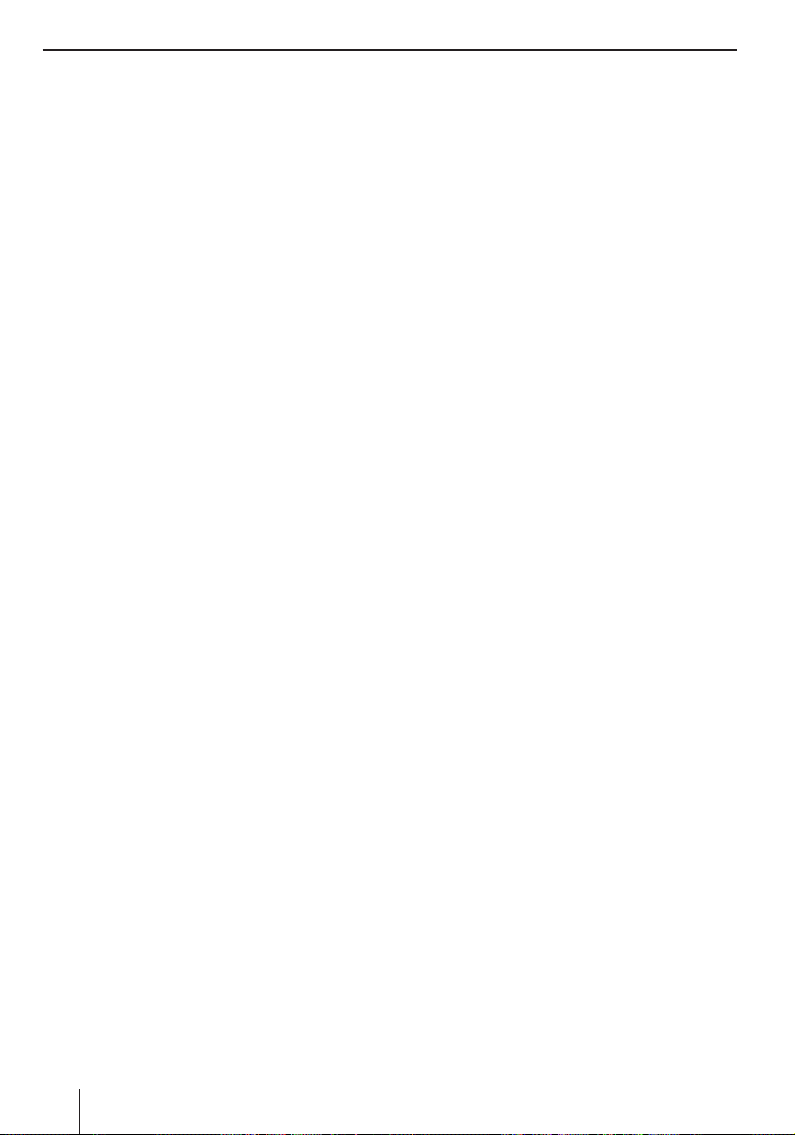
Spis treści
Program Mediaplayer.........................40
Wkładanie karty SD .............................40
Uruchamianie programu Mediaplayer .....40
Odtwarzanie plików muzycznych ...........40
Przeglądanie plików muzycznych ........40
Powtarzanie odtwarzania plików
muzycznych (
Powtarzaj) .....................40
Odtwarzanie plików muzycznych w
losowej kolejności (Losowo) ..............40
Otwieranie przeglądarki muzyki ..........40
Wyświetlanie plików grafi cznych ............41
Przeglądanie plików grafi cznych .........41
Wyświetlanie nazwy folderu ...............41
Obracanie obrazów ..........................41
Powrót do przeglądarki plików
grafi cznych......................................41
Konfi gurowanie pokazu slajdów ..........41
Rozpoczynanie pokazu slajdów ..........41
Odtwarzanie plików video .....................42
Zatrzymywanie odtwarzania ..............42
Podłączanie zewnętrznego źródła
audio-video ........................................42
Zakończenie odtwarzania plików
multimedialnych..................................42
Wyjmowanie karty SD ..........................42
Stacja dokująca Connect Cradle .........43
Układ styków D-Sub Connect Cradle ......43
Akcesoria ...........................................44
Dane techniczne ................................44
Postępowanie ze zużytym sprzętem ...45
Serwis ..............................................45
Gwarancja .........................................45
Często zadawane pytania (FAQ) ..........46
Rozwiązywanie problemów ................47
6
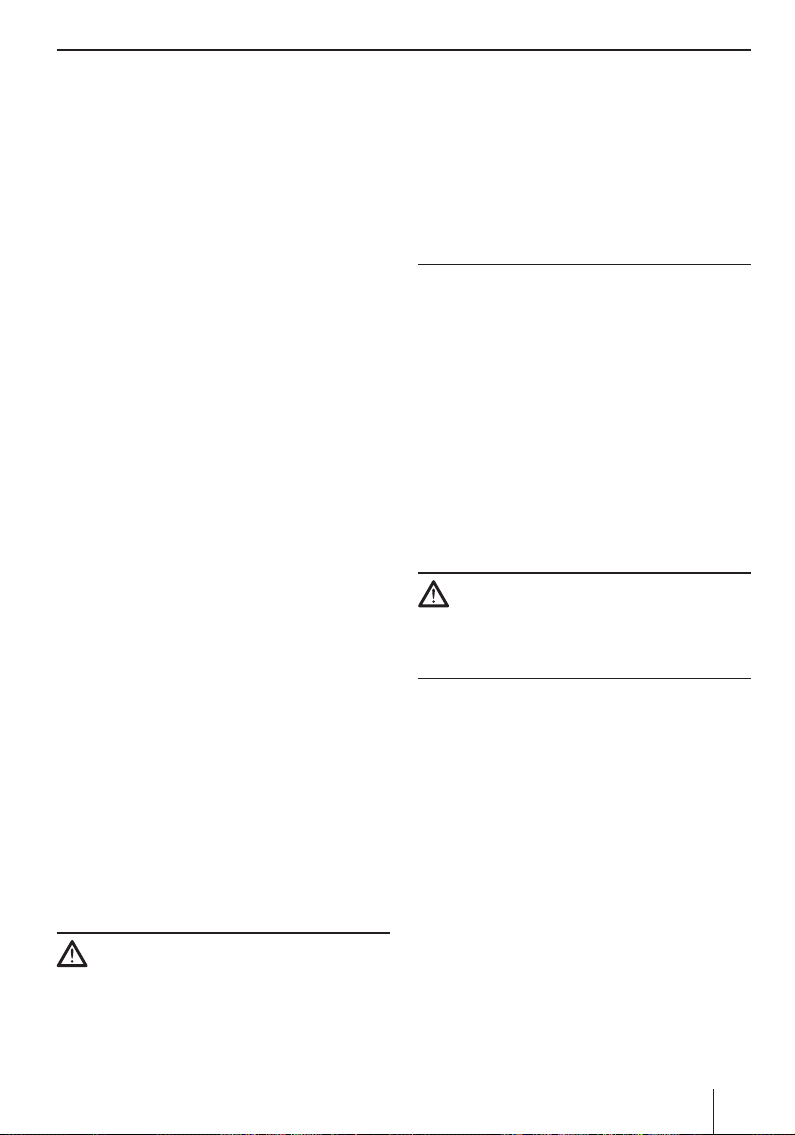
Zakres dostawy | Bezpieczeństwo
Zakres dostawy systemu
nawigacyjnego Lucca
Zakres dostawy obejmuje następujące elementy:
•
Lucca
•
Uchwyt z przyssawką
•
Kabel ładujący podłączany do gniazda
zapalniczki
•
Ładowarka sieciowa na 110 V do 230 V
•
Kabel USB
•
Antena do odbioru TMC
•
Instrukcja obsługi (Wersja skrócona)
•
Płyta DVD z mapami drogowymi i instrukcjami
obsługi (Wersja pełna), program resetujący
do przywracania systemu
•
Stacja dokująca
„Connect Cradle”
Bezpieczeństwo
Przed uruchomieniem systemu nawigacyjnego
Lucca należy we własnym interesie dokładnie
przeczytać poniższe ostrzeżenia oraz wskazówki
dotyczące bezpieczeństwa.
Przeznaczenie urządzenia
Urządzenie przeznaczone jest do użytku
przenośnego w pojazdach. Przewidziano także
jego stosowanie przez pieszych.
Szczegółowe informacje dotyczące nawigacji
dla ciężarówek, autobusów i samochodów
mieszkalno-kempingowych, jak np. ograniczenia
wysokości i szerokości pojazdu oraz dopuszczalne
obciążenie nawierzchni nie są zawarte w danych
nawigacyjnych!
Nawigacja urządzeniem Lucca poza szosami
(Offroad) jest możliwa tylko w ograniczonym
stopniu.
Bezpieczeństwo podczas nawigacji
Uwaga:
Nie należy obsługiwać systemu nawigacyjnego
Lucca podczas jazdy, ponieważ zagraża to
bezpieczeństwu kierowcy oraz innych osób!
Na wyświetlacz należy spoglądać tylko wtedy, gdy
sytuacja na drodze jest bezpieczna!
Oznakowanie dróg oraz znaki drogowe mają
pierwszeństwo przed wskazówkami systemu
nawigacyjnego.
Ze wskazówek systemu nawigacyjnego Lucca
można korzystać tylko wtedy, gdy pozwalają na to
okoliczności i zasady ruchu drogowego! System
nawigacyjny Lucca doprowadzi Państwa do celu
nawet wtedy, jeśli będziecie musieli zboczyć z
wytyczonej trasy.
Wskazówki:
Trasę najlepiej zaplanować przed
•
rozpoczęciem jazdy. Gdy w czasie podróży
chcesz zaprogramować nową trasę, zjedź
na najbliższy parking!
Nie zrozumiawszy jakiegoś komunikatu
•
głosowego lub nie będąc pewnym, którą
drogę wybrać na najbliższym skrzyżowaniu,
można się szybko zorientować patrząc na
mapę lub na strzałki.
Bezpieczna obsługa systemu nawigacyjnego
Lucca
Uwaga:
Urządzenie należy chronić przed wilgocią, gdyż
nie jest ono wodoszczelne ani odporne na
pryskająca wodę.
Wskazówki:
Jeśli samochód ma stać zaparkowany
•
dłużej niż trzy dni, należy wyjąć wtyczkę
zasilania systemu nawigacyjnego Lucca.
Odbiornik GPS ciągle pobiera prąd i mógłby
rozładować akumulator samochodu.
Wyjmując wtyczkę z gniazda nie należy
•
ciągnąć za kabel. W ten sposób można
uszkodzić kabel!
Do czyszczenia urządzenia nie należy
•
używać silnych rozpuszczalników. Należy
posłużyć się tylko wilgotną ściereczką nie
pozostawiającą włókien.
7
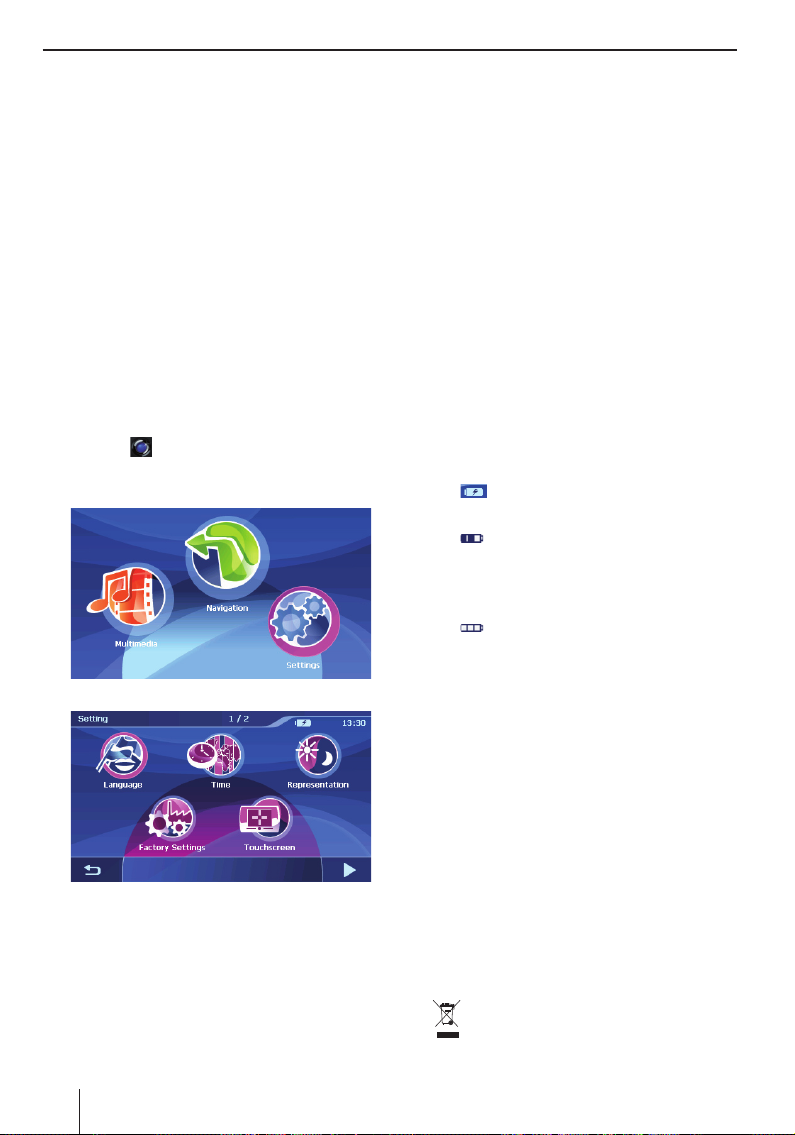
Pierwsze uruchomienie systemu nawigacyjnego Lucca | Ładowanie akumulatora
Pierwsze uruchomienie
systemu nawigacyjnego Lucca
Folia ochronna i pokrywy
Przed pierwszym użyciem urządzenia należy zdjąć
folię ochronną z wyświetlacza. Przed włożeniem
karty SD do gniazda należy wyjąć atrapę karty
SD. W celu ochrony zestyków, po użyciu systemu
nawigacyjnego Lucca można ponownie włożyć do
gniazda atrapę karty SD.
Ustawianie języka
Przy pierwszym uruchomieniu systemu
nawigacyjnego Lucca trzeba ustawić żądany język
menu i komunikatów głosowych.
Aby włączyć system nawigacji Lucca, naciśnij
쏅
przycisk
W menu głównym naciśnij przycisk Settings
쏅
(Ustawienia).
Naciśnij przycisk Language (Język).
쏅
Wyświetla się lista dostępnych języków.
Aby przewinąć listę języków, przesuń palcem
쏅
wzdłuż listwy dotykowej 1.
쏅
Naciśnij żądany język. Następuje załadowanie
wybranego języka, po czym wyświetla się
menu główne.
8
3.
Reset
Klawisz Reset służy do ponownego uruchomienia
systemu nawigacyjnego Lucca.
W tym celu nacisnąć przycisk Reset
쏅
< umieszczony na spodzie systemu
nawigacyjnego Lucca.
Ładowanie akumulatora
Pojemność wbudowanego akumulatora wystarcza
na zasilanie systemu nawigacyjnego Lucca bez
sieci elektrycznej przez maksymalnie pięć godzin.
Dokładny czas pracy z akumulatorem zależy od
sposobu użytkowania.
Wskaźnik stopnia naładowania akumulatora
znajduje się u góry pośrodku ekranu. Stopień
naładowania akumulatora poznaje się po liczbie
ciemnych kresek w symbolu akumulatora (od 0 do
3). Znaczenie symboli:
: Urządzenie zasilane jest przez
–
zewnętrzne źródło energii.
: Urządzenie zasilane jest przez
–
wewnętrzny akumulator. Stopień
naładowania akumulatora jest
wystarczający.
: Urządzenie zasilane jest przez
–
wewnętrzny akumulator. Stopień
naładowania akumulatora jest niski.
Wskazówka:
Gdy akumulator jest bliski rozładowania,
zostaje podane odpowiednie ostrzeżenie.
쏅
Aby naładować akumulator, do gniazda
ładowania 8 należy podłączyć dostarczoną
w zestawie ładowarkę sieciową lub kabel
ładujący od gniazda zapalniczki.
Wskazówka:
Do eksploatacji i ładowania akumulatora
należy stosować wyłącznie oryginalną
ładowarkę.
Ładowanie trwa ok. 5 do 6 godzin.
Wskazówka:
Uszkodzonego akumulatora nie należy
wyrzucać razem z odpadami z
gospodarstw domowych, tylko oddać go
do odpowiedniego punktu zbiórki odpadów.

Montaż w pojeździe
Montaż w pojeździe
Do tymczasowego montażu urządzenia Lucca
na przedniej szybie samochodu służy uchwyt
zakończony przyssawką.
Uwaga:
System nawigacyjny Lucca należy zamontować
tak, aby nie zmniejszał widoczności kierowcy, ani
nie odwracał jego uwagi od ruchu drogowego.
Nie należy montować systemu nawigacyjnego
Lucca w obszarze wybuchu poduszek
powietrznych.
Urządzenie nie może zagrażać bezpieczeństwu
pasażerów podczas gwałtownego hamowania.
Montaż uchwytu
Uchwyt samochodowy z przyssawką pozwala
łatwo zamontować system nawigacyjny Lucca w
samochodzie.
Znaleźć odpowiednie miejsce do montażu
쏅
urządzenia Lucca.
Aby urządzenie dobrze się trzymało, szyba
nie może być zakurzona ani zatłuszczona. W
razie potrzeby wyczyścić szybę ściereczką do
szyb.
Przycisnąć przyssawkę uchwytu do szyby.
쏅
Dźwignię uchwytu z przyssawką odchylić w
쏅
kierunku szyby.
Ustawić uchwyt w żądanej pozycji. Szyna do
쏅
włożenia systemu nawigacyjnego Lucca musi
być ustawiona pionowo.
Demontaż uchwytu
Przesiadając się do innego samochodu, uchwyt
można łatwo odczepić.
Dźwignię uchwytu z przyssawką odchylić od
쏅
szyby.
Ostrożnie odczepić przyssawkę od szyby,
쏅
unosząc jej krawędź, tak aby powietrze
dostało się między przyssawkę a szybę.
Ostrożnie odczepić przyssawkę od szyby.
쏅
Montaż stacji dokującej Connect Cradle
Uchwyt z przyssawką posiada zaczep do stacji
dokującej Connect Cradle. Stacja dokująca
Connect Cradle rozszerza działanie systemu
nawigacyjnego Lucca o dodatkowe funkcje.
Sposób podłączania stacji dokującej Connect
Cradle do radia samochodowego opisano w
rozdziale „Stacja dokująca Connect Cradle
쏅
Wcisnąć stację dokującą Connect Cradle na
zatrzask wraz z uchwytem przyssawkowym.
Montaż systemu nawigacyjnego Lucca w stacji
dokującej Connect Cradle
Urządzenie Lucca posiada od spodu otwór
służący do połączenia ze stacją dokującą Connect
Cradle.
Zdjąć gumową osłonę znajdującą się na
쏅
spodzie obudowy.
Umieścić urządzenie Lucca na zaczepie stacji
쏅
dokującej Connect Cradle i wcisnąć je do tyłu
aż do zatrzaśnięcia.
Demontaż systemu nawigacyjnego Lucca
Z tyłu urządzenia Lucca nacisnąć dźwignię
쏅
stacji dokującej Connect Cradle i pociągnąć
urządzenie Lucca ku przodowi.
쏅
Ciągnąc w górę, wyjąć system nawigacyjny
Lucca ze stacji dokującej Connect Cradle.
W celu ochrony zestyków, po użyciu systemu
nawigacyjnego Lucca można ponownie włożyć do
gniazda atrapę karty SD.
”.
9
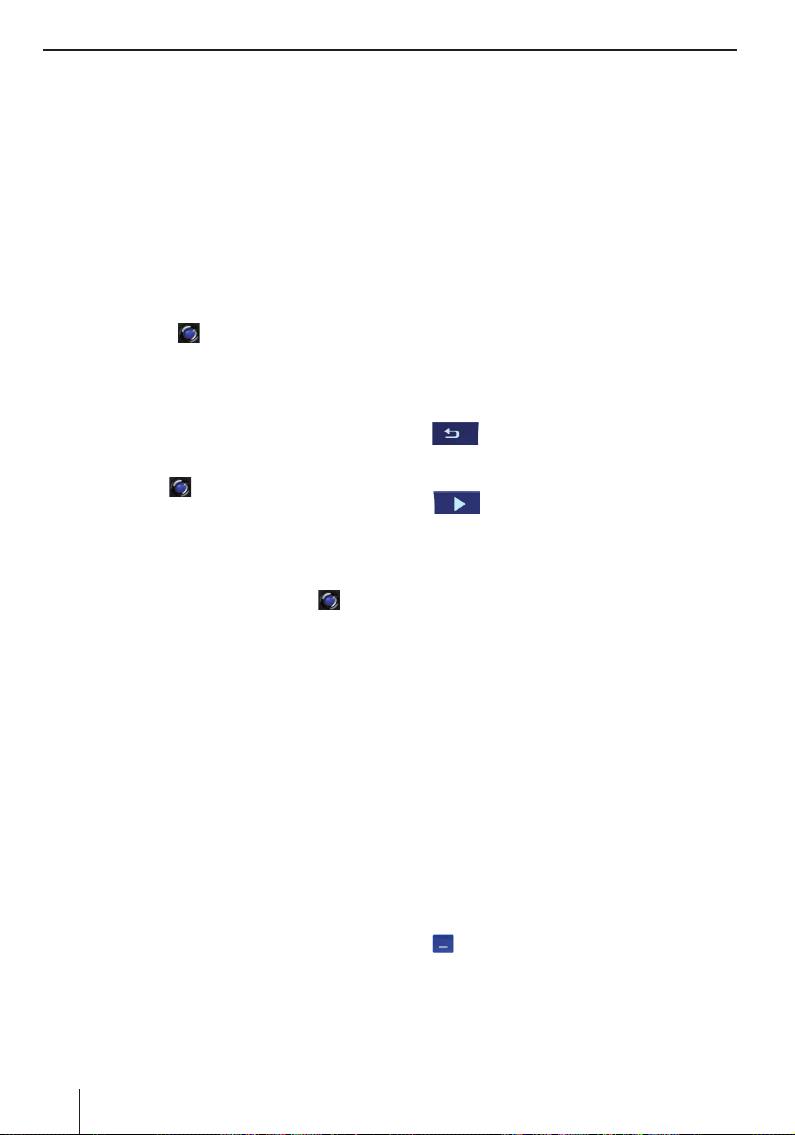
Włączanie/wyłączanie | Elementy obsługowe
Włączanie/wyłączanie
Pierwsze włączenie
Przy pierwszym włączeniu systemu
nawigacyjnego Lucca następuje załadowanie
oprogramowania do systemu. Z tego powodu
włączanie może potrwać do jednej minuty.
Również pierwsze prowadzenie do celu zajmuje
więcej czasu niż zwykle.
Włączanie
Aby włączyć system nawigacyjny Lucca,
쏅
naciśnij klawisz
Urządzenie włącza się. (Jeśli urządzenie
znajdowało się w stanie czuwania, wyświetla
się ostatnio aktywny obraz).
Przełączenie w stan czuwania
Aby przełączyć w stan czuwania, naciśnij
쏅
krótko klawisz
System nawigacyjny Lucca przełącza się w
stan czuwania.
Wyłączanie
W celu wyłączenia naciśnij klawisz
쏅
przytrzymaj go dłużej niż 3 sekundy.
System nawigacyjny Lucca wyłącza się.
Wskazówka:
Wyłączenie systemu nawigacyjnego Lucca
jest konieczne tylko wtedy, jeśli urządzenie
ma być nieobsługiwane przez dłuższy
czas. Jednak nawet w stanie wyłączonym
urządzenie Lucca pobiera niewielki prąd.
Dlatego po dłuższym czasie może zajść
konieczność ponownego naładowania
akumulatora.
3.
3.
3 i
Elementy obsługowe
Podstawowe przyciski
Aby przewinąć listę o jedną stronę (5
•
elementów) w górę, dotknij górną część
listwy dotykowej
•
Aby przewinąć listę o jedną stronę (5
elementów) w dół, dotknij dolną część listwy
dotykowej
•
Aby przewijać listę, można także przesuwać
palcem wzdłuż listwy dotykowej
Wskazówka:
Gdy lista zawiera więcej niż 5 elementów,
pasek przewijania pokazuje, która część listy
jest aktualnie wyświetlana.
•
•
•
: Naciśnij ten przycisk, gdy chcesz
wrócić do trybu wprowadzania nie wybierając
żadnego elementu z listy.
: Naciśnij ten przycisk, gdy chcesz
przejść do następnej strony w menu.
More (Więcej): Naciśnij ten przycisk, gdy
chcesz uzyskać dostęp do innych funkcji.
Zależnie od aktualnego menu oferowane są
rozmaite funkcje.
Klawiatura programowa
Gdy konieczne jest wpisanie danych tekstowych,
na ekranie dotykowym pojawia się klawiatura
programowa. Teraz można wprowadzać dane,
naciskając palcem odpowiednie symbole. Tekst
wpisuje się tylko dużymi literami.
Wpisując nazwy miejscowości i ulic, liter nie
trzeba wprowadzać znaków specjalnych ani liter
ze znakami diakrytycznymi. System nawigacyjny
Lucca uzupełnia je automatycznie.
6.
6.
6.
10
Wprowadzanie spacji
쏅
Aby wprowadzić spację, naciśnij przycisk
.
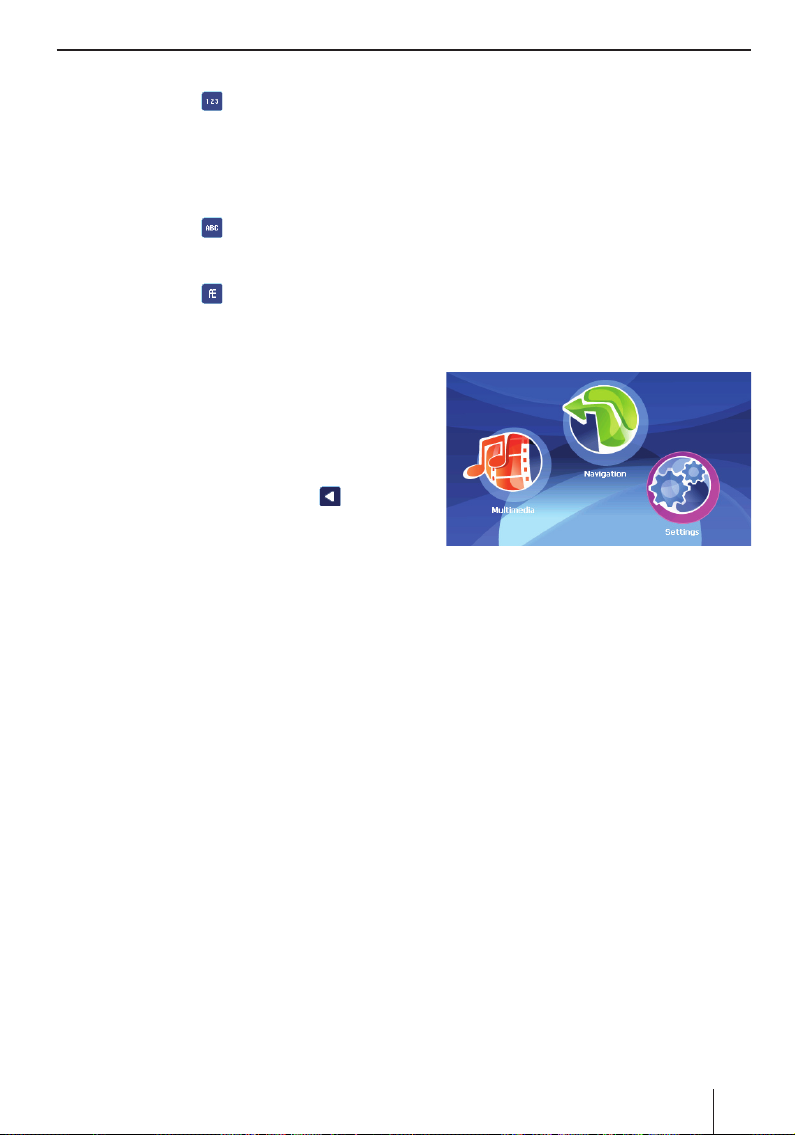
Podstawowe ustawienia
Wprowadzanie liczb
Naciśnij przycisk
쏅
Wyświetla się klawiatura liczbowa.
Aby do pola tekstowego wstawić cyfrę,
쏅
naciśnij odpowiednią cyfrę na klawiaturze.
Aby powrócić do wpisywania liter:
Naciśnij przycisk
쏅
Wpisywanie przegłosów
Naciśnij przycisk
쏅
Wyświetla się klawiatura przegłosów.
Aby do pola tekstowego wstawić jeden z
쏅
przegłosów, naciśnij odpowiedni znak na
klawiaturze.
Po wprowadzeniu przegłosu automatycznie
wyświetla się zwykła klawiatura z literami.
Usuwanie znaków
Aby usunąć znak, naciśnij przycisk
쏅
.
.
.
.
Listy
Często wyświetlane są listy, z których można
wybrać jedną pozycję.
Tak dzieje się np. wtedy, gdy zostanie
wprowadzona niepełna nazwa miejscowości. Po
wprowadzeniu każdej litery wyświetla się w polu
tekstowym pierwsza nazwa zaczynająca się od
wpisanego dotychczas ciągu liter.
Aby wyświetlić listę kolejnych pasujących nazw:
Naciśnij przycisk List (Lista).
쏅
Wyświetla się lista.
Naciśnij tę pozycję na liście, którą chcesz
쏅
wybrać.
Naciśnij przycisk OK.
쏅
Element listy został wybrany.
Wyświetla się menu wprowadzania danych.
Podstawowe ustawienia
Przed rozpoczęciem pracy z systemem
nawigacyjnym Lucca
należy wprowadzić strefę czasową, w której
•
się znajdujesz tak aby podczas nawigacji
system wyświetlał prawidłowy czas przybycia
do celu; należy też
wprowadzić swój adres zamieszkania,
•
co umożliwi szybką nawigację z każdej
miejscowości do domu.
Ustawianie strefy czasowej
W menu głównym naciśnij przycisk Settings
쏅
(Ustawienia).
Wyświetla się menu Settings (Ustawienia).
Naciśnij przycisk Time (Czas).
쏅
Wyświetla się menu Time (Czas).
Naciśnij przycisk Zone (Strefa).
쏅
Wyświetla się menu Time zone (Strefa
czasowa).
Wybierz z listy strefę czasową, w której
쏅
się aktualnie znajdujesz (GMT bez czasu
letniego).
Wskazówka:
Dla ułatwienia wyświetlane są stolice
krajów leżących w poszczególnych strefach
czasowych.
Naciśnij przycisk OK.
쏅
Aby aktywować bądź dezaktywować czas
쏅
letni, naciśnij przycisk Daylight saving time
(Czas letni).
Na przycisku pojawia się napis ON
(AKTYWNY) lub OFF (NIEAKTYWNY).
Wskazówka:
Ustawienia trzeba skorygować, gdy w danym
regionie następuje przestawienie godziny,
bądź gdy przenosimy się do innej strefy
czasowej.
11
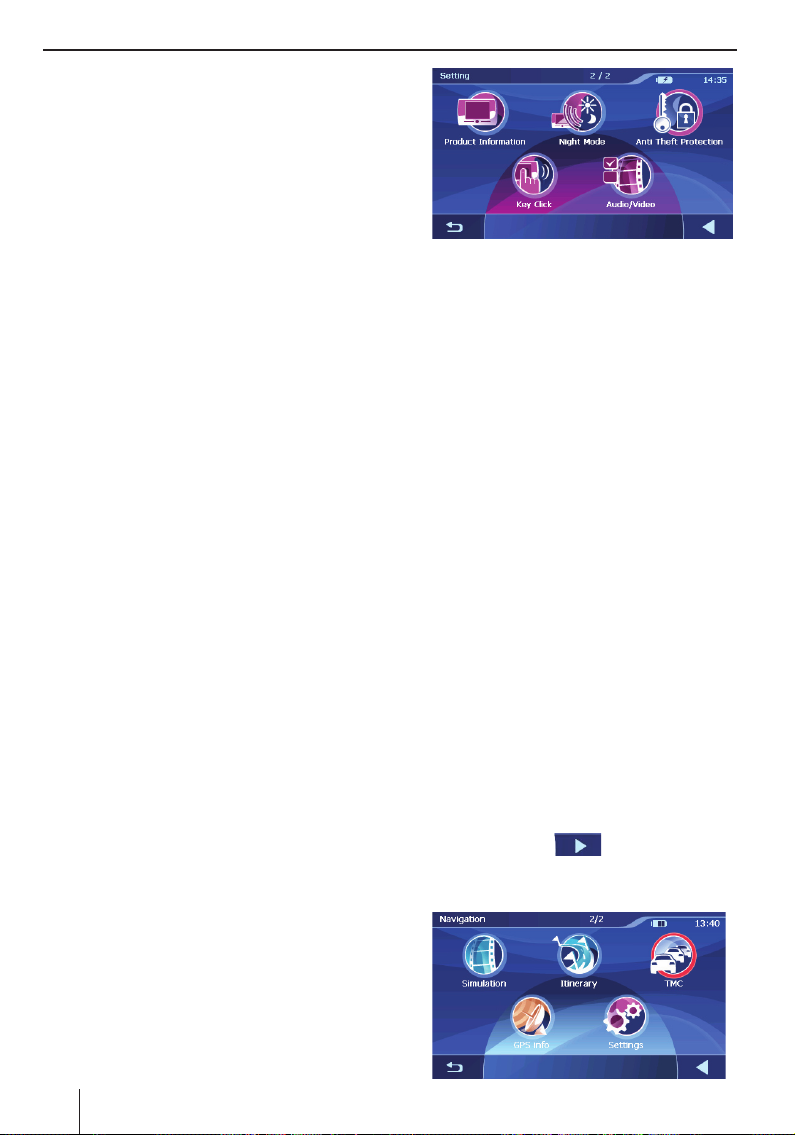
Funkcja TMC
Naciśnij przycisk OK.
쏅
Aby przełączyć między formatem 12- i 24-
쏅
godzinnym,naciśnij przycisk Format (Format
godziny).
Naciśnij przycisk OK.
쏅
Wyświetla się menu Settings (Ustawienia).
Wprowadzanie adresu zamieszkania
쏅
Na drugiej stronie menu Navigation (Nawigacja)
naciśnij przycisk Settings (Ustawienia).
Wyświetla się menu Settings (Ustawienia).
쏅
Naciśnij przycisk Home address (Adres
zamieszkania).
Wyświetla się menu Home address (Adres
zamieszkania).
쏅
Naciśnij przycisk Enter your home address
(Wprowadź adres zamieszkania).
Wyświetla się menu Destination Entry
(Wprowadź cel).
쏅
Naciśnij przycisk Address (Adres) i
wprowadź swój adres zamieszkania. Patrz
„Podawanie adresu docelowego
Naciśnij przycisk Set as home address
쏅
(Ustaw jako adres zamieszkania).
Wpisany adres zostaje zapamiętany w menu
Home address (Adres zamieszkania).
쏅
Naciśnij przycisk OK.
Wyświetla się menu Settings (Ustawienia).
”.
Aktywacja żądania kodu PIN
Żądanie kodu PIN uniemożliwia osobom
niepowołanym użycie systemu nawigacyjnego
Lucca.
W menu głównym naciśnij przycisk Settings
쏅
(Ustawienia).
Na drugiej stronie menu Settings (Ustawienia)
쏅
naciśnij przycisk Anti Theft Protection
(Ochrona przed kradzieżą).
Wyświetla się menu Anti Theft Protection
(Ochrona przed kradzieżą).
Naciśnij przycisk Set Theft Protection
쏅
(Ustawienia ochrony przed kradzieżą).
Postępuj dalej zgodnie z poleceniami i
쏅
wprowadź wybrany przez siebie PIN.
Naciśnij przycisk OK.
쏅
Przy pierwszym ustawianiu kodu PIN użytkownik
proszony jest następnie o wprowadzenie kodu
PUK. Kod PUK służy do odblokowania systemu
nawigacyjnego Lucca, gdy użytkownik zapomni
kod PIN.
Postępuj dalej zgodnie z poleceniami i
쏅
wprowadź wybrany przez siebie PUK.
Aby bezpiecznie przechować swój kod PUK:
Zarejestruj się na stronie internetowej
쏅
http://puk.blaupunkt.de postępując zgodnie
z podawanymi tam instrukcjami.
Informacje GPS
Menu GPS Info (Informacje GPS) zawiera
informacje o aktualnym położeniu geografi cznym
i aktualnej prędkości. Można tu również zapisać
swoje położenie z danej chwili.
W menu głównym systemu nawigacyjnego
쏅
Lucca naciśnij przycisk Navigation
(Nawigacja).
Wyświetla się menu Navigation (Nawigacja).
쏅
Naciśnij przycisk
Wyświetla się druga strona menu Navigation
(Nawigacja).
.
12
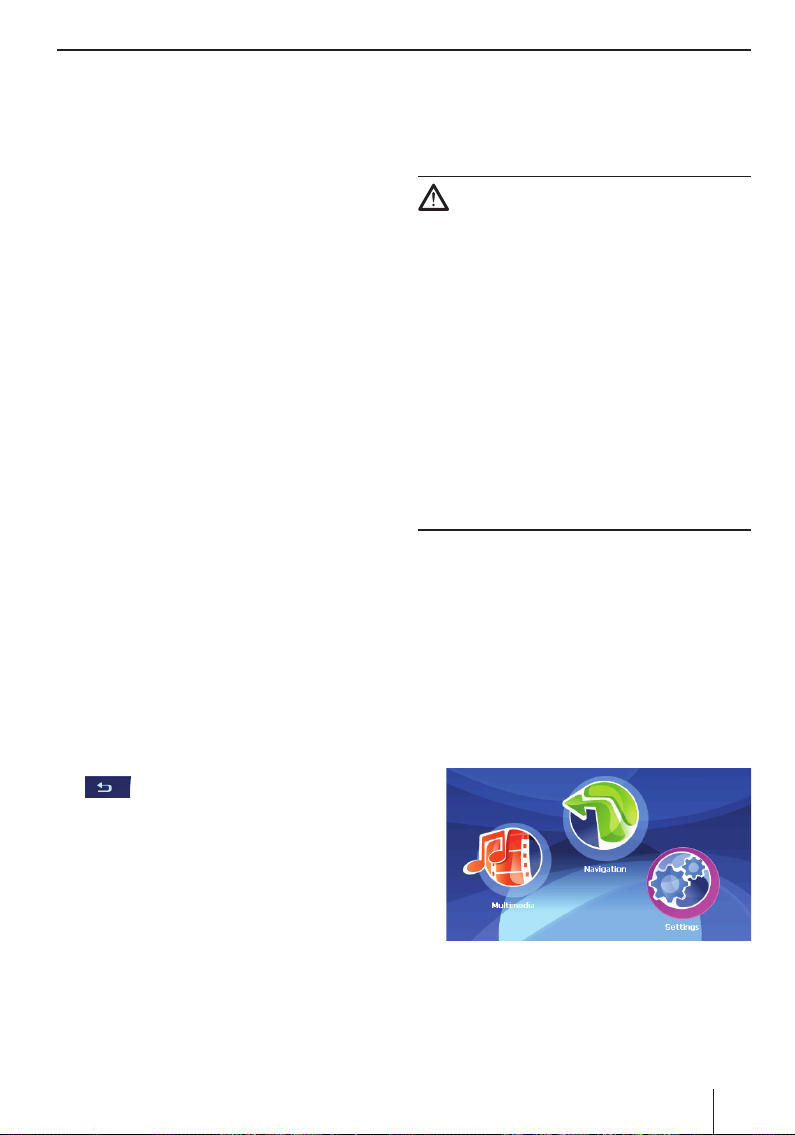
Naciśnij przycisk GPS Info (Informacje
쏅
GPS).
Wyświetla się menu GPS Status (Status
GPS).
GMT: Greenwich Mean Time. Czas londyński
•
bez czasu letniego
Długość/Szerokość: Aktualne położenie.
•
Współrzędne geograficzne - długość
wschodnia i szerokość północna
•
Wysokość: Aktualna wysokość nad poziomem
morza
•
Satelity: Liczba odbieranych satelitów. Do
nawigacji potrzebne są sygnały z co najmniej
trzech satelitów.
•
HDOP: Horizontal Dilution of Precision.
Określa dokładność w wyznaczaniu
położenia geografi cznego. Teoretycznie
możliwe są wartości od 0 do 50. Im
mniejsza wartość, tym dokładniej określone
jest położenie (0 = brak odchylenia od
rzeczywistego położenia). Dla celów
nawigacji dopuszczalna jest wartość 8.
•
Prędkość: Podaje aktualną prędkość
pojazdu.
•
Miejsce pobytu: Wyświetla adres aktualnego
miejsca pobytu (o ile jest to możliwe).
Zapisz miejsce pobytu: Przyciskiem tym
•
można dodać aktualne miejsce pobytu do
Ulubionych (tylko pod warunkiem, że została
znaleziona ulica).
•
Aby zamknąć okno GPS, naciśnij przycisk
.
Nawigacja
Nawigacja
Ogólne wskazówki dotyczące
nawigacji
Uwaga:
Nie należy obsługiwać systemu nawigacyjnego
Lucca podczas jazdy, ponieważ zagraża to
bezpieczeństwu kierowcy oraz innych osób!
Na wyświetlacz należy spoglądać tylko wtedy, gdy
sytuacja na drodze jest bezpieczna!
Oznakowanie dróg oraz znaki drogowe mają
pierwszeństwo przed wskazówkami systemu
nawigacyjnego.
Ze wskazówek systemu nawigacyjnego Lucca
można korzystać tylko wtedy, gdy pozwalają na to
okoliczności i zasady ruchu drogowego! System
nawigacyjny Lucca doprowadzi Państwa do celu
nawet wtedy, jeśli będziecie musieli zboczyć z
wytyczonej trasy.
Wskazówka:
Aby móc w pełni korzystać z nawigacyjnych
możliwości systemu Lucca, należy przed
pierwszą nawigacją dokonać podstawowych
ustawień (patrz „Podstawowe ustawienia”).
Nawigacja do adresu docelowego
쏅
W menu głównym systemu nawigacyjnego
Lucca naciśnij przycisk Navigation
(Nawigacja).
Wyświetla się menu Navigation (Nawigacja).
Wprowadzanie adresu docelowego
Aby wprowadzić cel dla nawigacji, naciśnij
쏅
przycisk Destination entry (Wprowadź
cel).
13
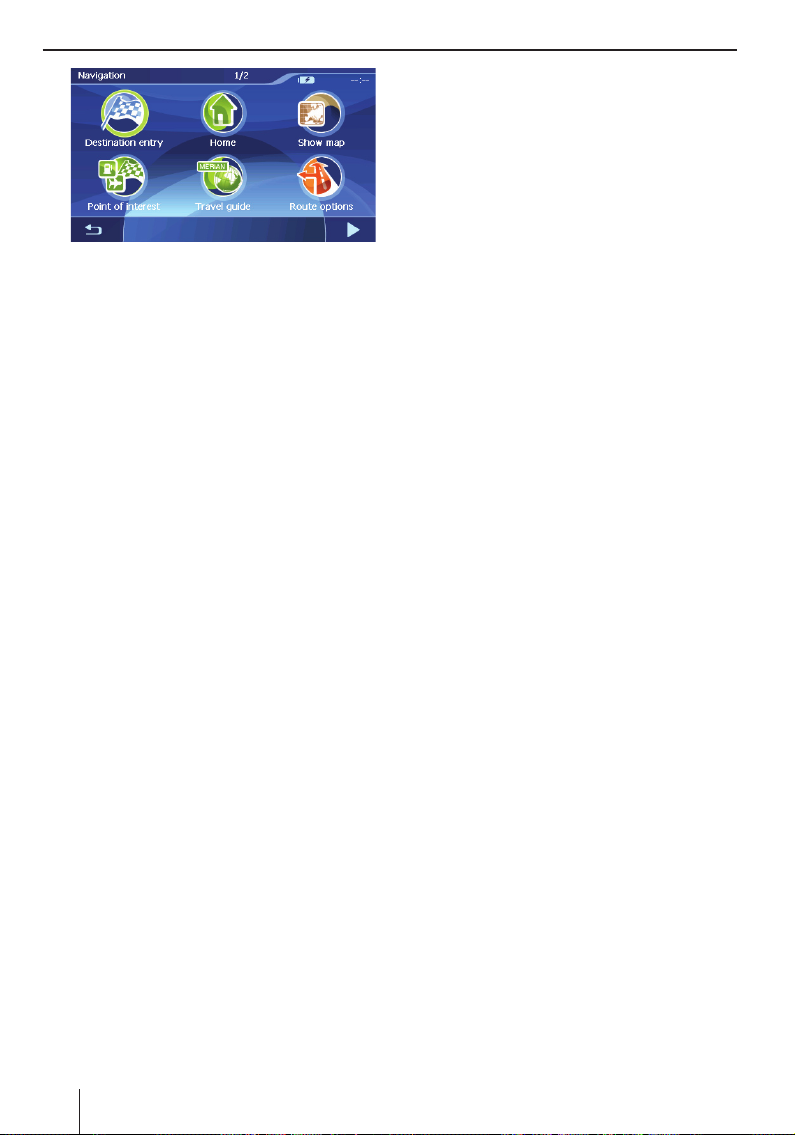
Nawigacja
Wyświetla się menu Destination entry
(Wprowadź cel).
Naciśnij przycisk Address (Adres).
쏅
Wyświetla się menu Address (Adres).
Naciśnij przycisk Town or postcode
쏅
(Miejscowość lub kod pocztowy).
Wyświetla się klawiatura programowa.
Za pomocą klawiatury programowej wprowadza
się np. nazwy miejscowości lub ulic, a także kody
pocztowe. Dalsze informacje można znaleźć w
rozdziale „Elementy obsługowe”.
Z klawiatury programowej wpisz nazwę
쏅
miejscowości stanowiącej cel nawigacji,
naciskając kolejno przyciski odpowiednich
liter. Zamiennie można też wprowadzić kod
pocztowy.
Naciśnij przycisk OK.
쏅
Wyświetla się menu Address (Adres).
Aby wprowadzić nazwę ulicy:
Naciśnij przycisk Street (Ulica).
쏅
Wprowadź nazwę ulicy z klawiatury
쏅
programowej.
Aby wprowadzić numer domu:
Naciśnij przycisk No.
쏅
Klawiatura programowa wyświetla się
automatycznie jako klawiatura liczbowa.
Wprowadź numer domu z klawiatury
쏅
liczbowej.
Naciśnij przycisk Start navigation
쏅
(Rozpocznij nawigację).
Rozpoczyna się nawigacja.
Wyświetla się widok prowadzenia do celu.
14
Nawigacja do celu użytecznego
Do tzw. celów użytecznych - zwanych w skrócie
POI (Point of interest) - należą takie miejsca
jak lotniska, dworce kolejowe i warsztaty
samochodowe. Cele użyteczne są zapisane
w mapie i można je wykorzystywać jako cele
nawigacji.
Wybieranie celu użytecznego
W menu głównym systemu nawigacyjnego
쏅
Lucca naciśnij przycisk Navigation
(Nawigacja).
Wyświetla się menu Navigation (Nawigacja).
Naciśnij przycisk Point of interest (Cel
쏅
użyteczny), aby wybrać do nawigacji jeden z
celów użytecznych.
Wyświetla się menu Point of interest (Cel
użyteczny).
Teraz można wybrać jeden z następujących
rodzajów celu użytecznego:
Lotnisko
•
Stacja benzynowa
•
Dworzec kolejowy
•
Salon samochodowy
•
Restauracja
•
Wskazówka:
Aby wywołać dodatkowe cele użyteczne,
takie jak np. port, tereny targowe lub bank,
naciśnij przycisk More (Więcej). Żądany
cel użyteczny wybiera się przez naciśnięcie
(dotknięcie).
Naciśnij na jeden z symboli, by zaprogramować
쏅
nawigację do celu użytecznego danego
rodzaju.
Teraz można wybrać, czy nawigacja ma
prowadzić do celu użytecznego znajdującego
się w okolicy, czy w określonej miejscowości.
Wybieranie celu użytecznego w pobliżu
Jeśli nawigacja ma prowadzić do celu użytecznego
znajdującego się w okolicy:
Naciśnij przycisk ... nearby (... w pobliżu).
쏅
Wskazówka:
Funkcja ta jest dostępna jedynie wtedy, gdy
system nawigacyjny Lucca odbiera sygnał
GPS.
Najpierw wybierz maksymalną odległość do celu
użytecznego:
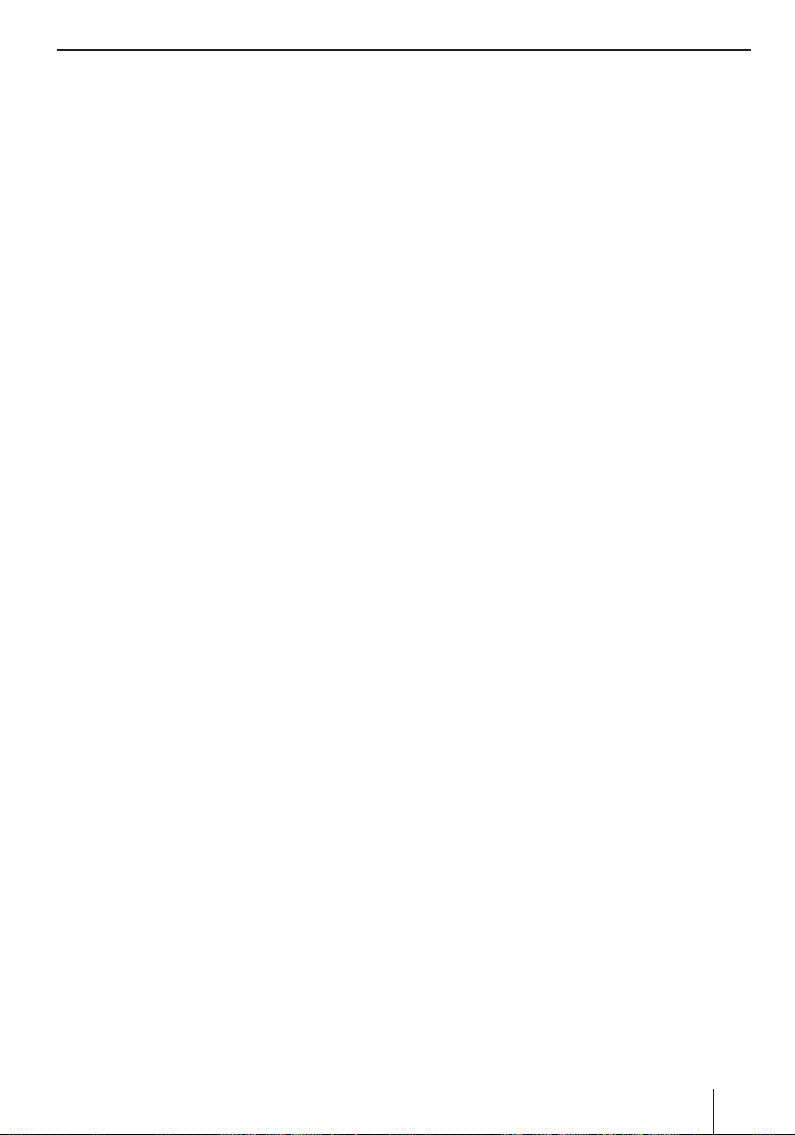
Naciśnij przycisk Distance (Odległość).
쏅
Wyświetla się lista odległości, z której można
wybrać żądaną odległość.
Naciśnij żądaną odległość.
쏅
Naciśnij przycisk OK.
쏅
Odległość zostaje wybrana.
Wybór celu użytecznego można jeszcze bardziej
zawęzić (na przykład do urzędów pocztowych
znajdujących się na określonej ulicy lub do stacji
benzynowych określonej fi rmy).
Wskazówka:
Precyzyjne zawężanie wyboru nie jest
dostępne dla wszystkich celów użytecznych.
Naciśnij przycisk Category (Kategoria).
쏅
Wyświetla się lista dostępnych kategorii.
Naciśnij żądaną kategorię.
쏅
Naciśnij przycisk OK.
쏅
Kategoria zostaje wybrana.
Na przycisku Next (Najbliższy) pojawia się nazwa
celu użytecznego, który znajduje się najbliżej
Ciebie.
Naciśnij przycisk List (Lista).
쏅
Wyświetla się lista celów użytecznych, które
odpowiadają Twoim kryteriom.
Naciśnij cel użyteczny, do którego ma
쏅
prowadzić nawigacja.
Jeśli chcesz zapisać cel użyteczny:
Przeczytaj punkt „Zapisywanie adresu
•
docelowego”.
Aby rozpocząć nawigację, naciśnij przycisk
쏅
Start navigation (Rozpocznij nawigację).
Rozpoczyna się nawigacja.
Nawigacja
Wybieranie celu użytecznego w konkretnej
miejscowości
Jeśli nawigacja ma prowadzić do celu
użytecznego znajdującego się w określonej
miejscowości:
Naciśnij przycisk ... in a town (... w
쏅
określonej miejscowości).
Najpierw wybierz kraj:
Aby wybrać kraj, naciśnij przycisk Country
쏅
(Kraj).
Wyświetla się lista, z której można wybrać
żądany kraj.
Naciśnij żądany kraj.
쏅
Kraj zostaje wybrany.
Następnie wybierz miejscowość:
쏅
Naciśnij przycisk Town or postcode
(Miejsowość lub kod pocztowy).
Wyświetla się klawiatura programowa.
Z klawiatury programowej można wprowadzić
nazwę miejscowości lub kod pocztowy.
Wybór celu użytecznego można jeszcze bardziej
zawęzić (na przykład urzędy pocztowe znajdujące
się na określonej ulicy lub stacje benzynowe
określonej fi rmy).
Wskazówka:
Precyzyjne zawężanie wyboru nie jest
dostępne dla wszystkich celów użytecznych.
쏅
Naciśnij przycisk Category (Kategoria).
Wyświetla się lista dostępnych kategorii.
쏅
Naciśnij żądaną kategorię.
Kategoria zostaje wybrana.
쏅
Naciśnij przycisk List (Lista).
Pojawia się lista celów użytecznych
należących do tej kategorii.
쏅
Jeśli nazwę celu użytecznego chcesz wpisać
ręcznie, naciśnij przycisk Direct input
(Wprowadź bezpośrednio).
- Lub -
쏅
Naciśnij cel użyteczny, do którego ma
prowadzić nawigacja.
15
